
Yn y deunydd hwn, manylion am y broses adfer data ar ôl fformatio yn y fersiwn am ddim o'r cyfleustodau - Minitool Power Recovery Recovery am ddim. Cyfyngiad yn y rhaglen am ddim: Gallwch adfer dim ond 1 GB, ond os yw maint y ffeiliau pwysig a gollwyd o fewn terfynau'r fframwaith hwn, gallwch roi cynnig arni. Os nad yw'r cyfyngiad yn addas i chi, rhowch sylw i'r rhestr o raglenni adfer data am ddim.
Proses Adfer Ffeil Ar ôl Fformatio neu Dileu mewn Data Power Recovery am ddim
Nesaf, gadewch i ni geisio adfer data gyda fy mhrawf USB Flash Drive, a oedd gyda gwahanol ffeiliau yn y system ffeiliau FAT32, yna eu fformatio yn NTFS, ac yna, fel rhan o arbrawf diweddar trwy deithio cyfyngiadau yn y rhaglen R-Undelete am ddim ( Da iawn) - Yn ôl i Fat32.
Ar ôl gosod y rhaglen a'i redeg, fe welwch ryngwyneb syml: nid yn Rwseg, ond yn gwbl ddealladwy, bydd y camau adfer fel a ganlyn:
- Yn y brif ffenestr rhaglen, yn y cwarel chwith, yr wyf yn argymell dewis yn hytrach na'r "PC hwn" Eitem "Symudadwy Gyriant Disg" (Drive Symudadwy - USB Flash Drive, cerdyn cof ac eraill) neu "gyriant disg caled" (disg galed) , yn dibynnu ar ba yrru y mae angen i chi ei adfer.
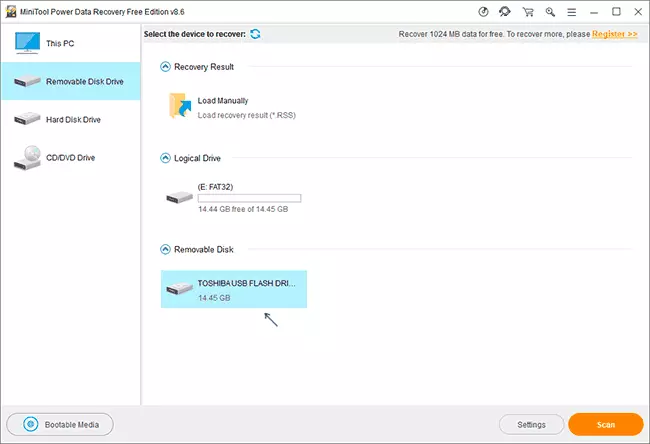
- Yna dewiswch ddisg benodol y mae angen adfer eich ffeiliau ohoni. Ar yr un pryd, peidiwch â dewis "gyriant rhesymegol" (hynny yw, adran gyda'r llythyr, yn enwedig os yw'r dasg i adfer y data ar ôl fformatio), dewiswch y ddisg gorfforol ei hun (ar gyfer gyriannau symudol yn cael eu lleoli yn y " Adran disg symudol ").
- Os ydych am ffurfweddu yn union pa fathau o ffeiliau y mae angen i chi ddod o hyd iddynt, cliciwch ar y botwm "Gosodiadau" a nodwch y mathau neu'r estyniadau a ddymunir.
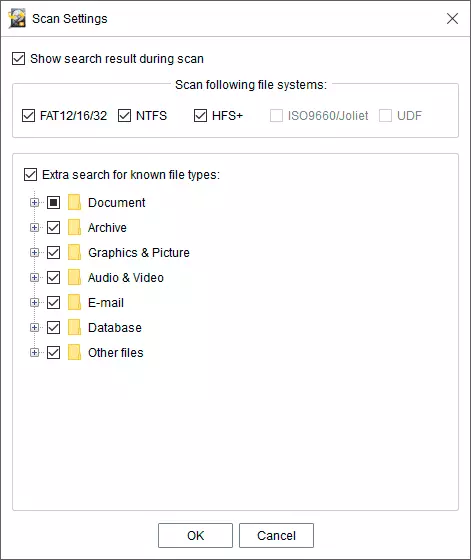
- I ddechrau chwilio am ddata coll, cliciwch y botwm "Sganio".
- Fel y gwelwch, bydd y ffeiliau a ddarganfuwyd yn ymddangos yn y ffenestr rhagolwg, gyda'r posibilrwydd o ddidoli gan ffolderi (fel arfer ni ellir adfer ffolderi ar ôl fformatio, ond ar ôl i symud yn syml gael ei adfer) neu yn ôl math.
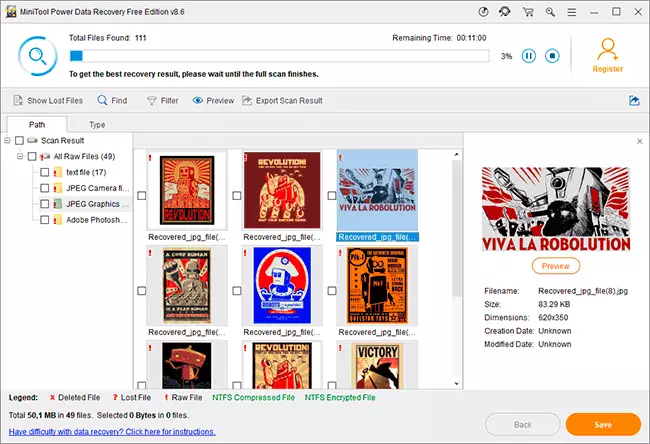
- Ar ôl cwblhau'r chwiliad am ffeiliau coll, edrychwch ar y ffolderi a ddymunir neu ffeiliau penodol a chliciwch ar y botwm "Save" i achub y ffeiliau a adenillwyd. PWYSIG: Peidiwch â nodi'r un gyriant y mae'n cael ei wneud.
Fy canlyniad: Ardderchog - yr hyn oll y rhaglenni adfer data mwyaf effeithiol a ddarganfuwyd ar yr un gyriant fflach, yn cael ei adfer yn llwyddiannus ac yn Power Power Recovery am ddim: set gyflawn o luniau ac un ffeil PSD, popeth heb ddifrod ac yn agor yn dda.
Gadewch i mi eich atgoffa, mae anfantais: dim ond 1 GB o ddata y gellir ei adfer am ddim. Fodd bynnag, sylwais ar y canlynol: i raglen arall o'r un datblygwr - Minitool rhaniad Dewin yn rhad ac am ddim hefyd yn cynnwys y modiwl Adfer Ffeiliau, y gellir eu galw trwy wasgu "adfer data" yn y Saver Sgrîn:
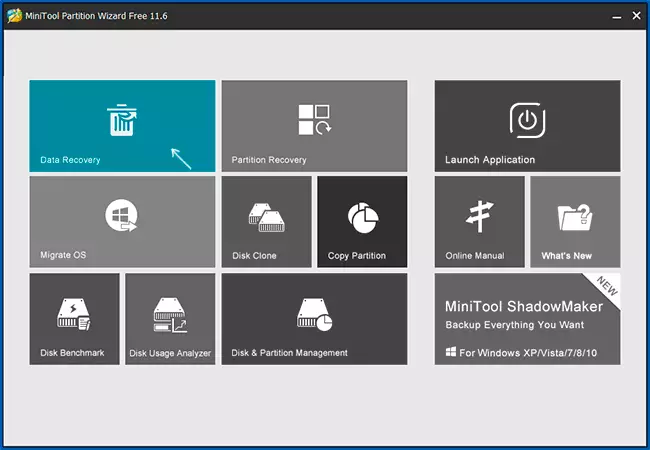
Mae'r offeryn yn gweithio yn yr un modd â phrif adferiad data pŵer cynnyrch ac nid oes ganddo derfyn ar 1 GB yn y fersiwn am ddim. Ond mae'n ymddangos nad yw ystadegau dwy raglen yn cael eu cyfuno, yn y diwedd mae gennym 2 GB.
Crynhoi, os nad ydych chi wedi cyrraedd canlyniad positif wrth adfer rhywbeth o'ch gyriant, ac mae'r ffotorec, cyfoedion adferol neu gyfleustodau R-Undelete eisoes wedi cael eu profi uchod, gallwch roi cynnig arni: mae'n bosibl y bydd popeth hwn yn troi allan. Lawrlwythwch Adferiad Data Pŵer MiniTool am ddim yn rhydd o'r safle swyddogol https://www.minitool.com/data-recovery-software/free-for-windows.html
